Cara-Nonaktifkan Program Startup di Windows 7 dan Vista
Microsoft Performa Windows Vista Vindovs 7 / / March 17, 2020
Terakhir diperbarui saat

Cara menonaktifkan program startup di Windows 7 dengan menghapusnya dengan cara mudah dan meningkatkan waktu dan kinerja startup PC Anda.
 Seiring waktu ketika Anda menginstal lebih banyak dan lebih banyak perangkat lunak, Anda mungkin mulai memperhatikan bahwa dibutuhkan waktu lebih lama dan lebih lama bagi komputer Anda untuk memulai. Lebih mungkin daripada tidak, ini mungkin karena banyak aplikasi saat ini menghubungkan ke proses Startup Windows Anda dan secara otomatis memuat setiap kali Anda memulai komputer Anda. Untuk beberapa aplikasi, itu hal yang baik (Anti-Virus, Firewall, dll.) Dan saya setuju dengan itu. Namun, untuk sebagian besar aplikasi di luar sana, itu hanya menyedot sumber daya yang melakukan tidak lebih dari mengambil memori, CPU, dan memperpanjang waktu startup saya.
Seiring waktu ketika Anda menginstal lebih banyak dan lebih banyak perangkat lunak, Anda mungkin mulai memperhatikan bahwa dibutuhkan waktu lebih lama dan lebih lama bagi komputer Anda untuk memulai. Lebih mungkin daripada tidak, ini mungkin karena banyak aplikasi saat ini menghubungkan ke proses Startup Windows Anda dan secara otomatis memuat setiap kali Anda memulai komputer Anda. Untuk beberapa aplikasi, itu hal yang baik (Anti-Virus, Firewall, dll.) Dan saya setuju dengan itu. Namun, untuk sebagian besar aplikasi di luar sana, itu hanya menyedot sumber daya yang melakukan tidak lebih dari mengambil memori, CPU, dan memperpanjang waktu startup saya.
Dengan menggunakan Alat Konfigurasi Microsoft (msconfig.exe), kita bisa segera dan dengan mudah mengaudit apa yang berjalan saat startup dan menonaktifkan hal-hal yang kami inginkan hanya untuk memulai secara manual setelah boot.
Catatan Editor: Lihat Menonaktifkan Program Startup untuk Windows 10 dan Windows 8.1. Artikel-artikel tersebut mengandung informasi yang lebih rinci untuk sistem operasi Microsoft terbaru.
"Apa itu MSConfig Utility?"
MsConfig.exe telah ada untuk sementara waktu. Ini adalah utilitas buatan Microsoft sehingga Anda dapat mempercayainya juga. Pada dasarnya itu digunakan untuk mengkonfigurasi ulang item startup Anda dalam semua Windows 7, Vista, atau XP serta beberapa hal lainnya, jadi Anda harus berhati-hati (Saya memikirkan referensi Spiderman di sini "Dengan kekuatan besar datang tanggung jawab besar") saat Anda bermain-main dengannya. Jika Anda mengikuti Langkah-demi-Langkah Bagaimana-Di bawah ini, Anda harus baik-baik saja.
Cara Menonaktifkan Aplikasi Startup Di Windows
Langkah 1
Klik itu MulailahTidak bisaBola lalu di kotak pencarian TipeMSConfig dan tekanMemasukkan atau Klik itu msconfig.exe tautan program.
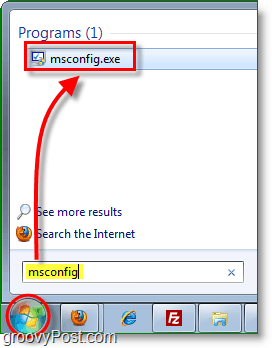
Langkah 2
Dari dalam alat Konfigurasi Sistem, KlikMemulai tab lalu Hapus centang itu kotak program Anda ingin mencegah memulai ketika Windows dimulai. Klikbaik untuk menyimpan perubahan saat selesai.
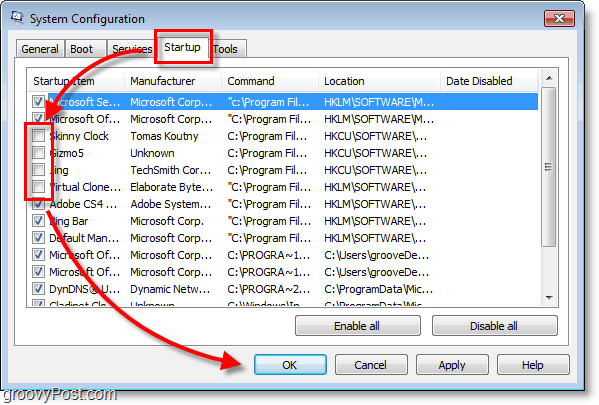
Langkah 3
Sekarang Anda telah menyimpan perubahan Mengulang kembaliWindows dan program yang dipilih seharusnya tidak lagi secara otomatis memulai.
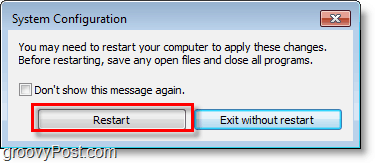
Cara menonaktifkan program startup dengan CCleaner
CCleaner adalah aplikasi gratis lain untuk Windows atau Mac Anda dapat menggunakannya untuk menonaktifkan program startup.
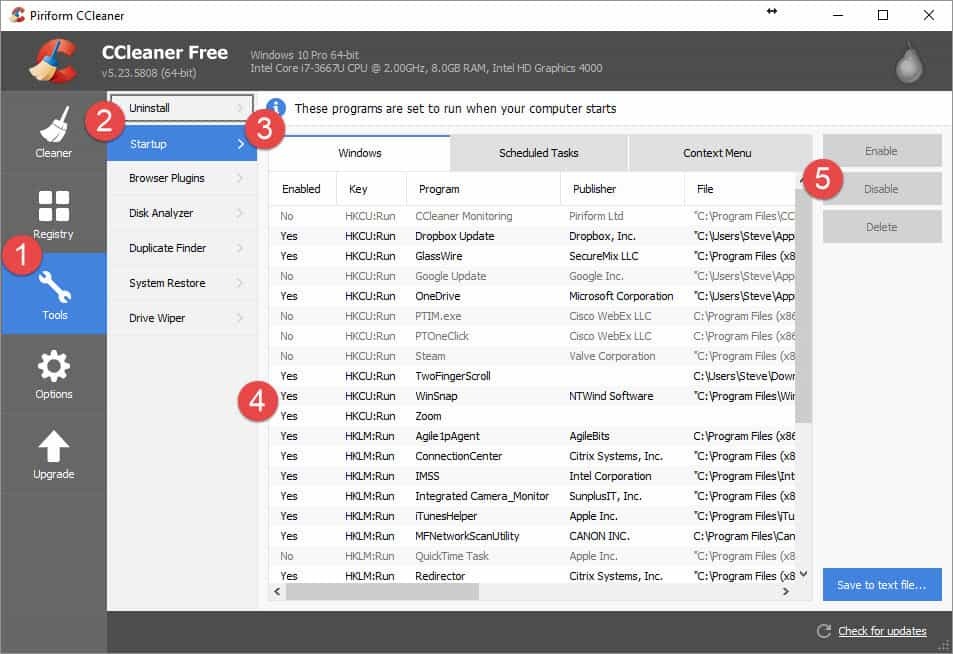
Lihatlah tutorial lengkap kami yang menguraikan cara menonaktifkan aplikasi menggunakan CCleaner.
